យោងតាម BGR macOS Sonoma មានមុខងារដ៏អស្ចារ្យជាច្រើន រួមទាំងមុខងារលាក់ដ៏គួរឱ្យចាប់អារម្មណ៍មួយដែលមានឈ្មោះថា Studio Light ។ ដោយគ្រាន់តែចុចពីរដង Studio Light នឹងធ្វើការហៅជា វីដេអូ មានគុណភាពកាន់តែប្រសើរ។
គួរកត់សម្គាល់ថាមុខងារនេះមិនត្រឹមតែសម្រាប់ FaceTime ប៉ុណ្ណោះទេ ប៉ុន្តែថែមទាំងដំណើរការជាមួយកម្មវិធីណាមួយដែលប្រើកាមេរ៉ានៅលើ Mac ឬសូម្បីតែ iPhone ប្រសិនបើអ្នកប្រើប្រាស់ចង់បាន (ដើម្បីប្រើវាជា webcam)។
របៀបបើក Studio Light និងកែលម្អការហៅជាវីដេអូនៅលើ Mac
Studio Light គឺស្រដៀងទៅនឹង Portrait filter នៅលើ iPhone ប៉ុន្តែនៅលើ Mac អ្នកមានជម្រើសតែមួយប៉ុណ្ណោះ។ នៅពេលអ្នកបើកវា អ្នកនឹងសម្គាល់ឃើញភ្លាមៗថាតើអ្នកមើលទៅប្រសើរជាងមុនប៉ុណ្ណានៅក្នុងការហៅជាវីដេអូ។ អនុវត្តតាមជំហានទាំងនេះដើម្បីបើកវា។
ក្នុងអំឡុងពេលហៅជាវីដេអូ FaceTime ពង្រីក ឬ Slack រកមើលរូបតំណាងកាមេរ៉ានៅជ្រុងខាងស្តាំខាងលើ។ ប៉ះវាហើយជ្រើសរើស Studio Light ។ រូបភាពរបស់អ្នកនឹងផ្លាស់ប្តូរភ្លាមៗ។ ប្រសិនបើពន្លឺល្អ អ្នកនឹងឃើញជម្រៅ និងគំនួសពណ៌នៅលើមុខរបស់អ្នក។

រូបភាពមុន និងក្រោយដោយប្រើមុខងារ Studio Light
បន្ថែមពីលើពន្លឺស្ទូឌីយោ អ្នកក៏អាចធ្វើឱ្យផ្ទៃខាងក្រោយព្រិល ឬបើកដំណើរការមជ្ឈមណ្ឌលដំណាក់កាល (ដែលលៃតម្រូវដើម្បីឱ្យអ្នកនៅកណ្តាលស៊ុម) ប្រសិនបើ Mac របស់អ្នកមានវា។ ការបង្ហាញស្ទូឌីយោ ឬប្រសិនបើអ្នកកំពុងប្រើ iPhone ជាកាមេរ៉ាបណ្ដាញ ក៏ផ្តល់ជូនមជ្ឈមណ្ឌលដំណាក់កាលផងដែរ។
ជាមួយនឹងជំហានសាមញ្ញចំនួនពីរ អ្នកអាចកែលម្អគុណភាពនៃការហៅជាវីដេអូនៅលើ iPhone និង Mac យ៉ាងសំខាន់ មិនថាជាការបង្ហាញ ការប្រជុំជាក្រុម ឬគ្រាន់តែជជែកជាមួយមិត្តភក្តិ។
ប្រភពតំណ





![[រូបថត] ប្រធានរដ្ឋសភាគុយបាទៅសួរសុខទុក្ខលោកប្រធានហូជីមិញ](https://vphoto.vietnam.vn/thumb/1200x675/vietnam/resource/IMAGE/2025/10/1/39f1142310fc4dae9e3de4fcc9ac2ed0)
![[រូបថត] រក្សាឃ្លាំងរបស់អ្នកឱ្យមានសុវត្ថិភាពក្នុងគ្រប់ស្ថានភាពទាំងអស់។](https://vphoto.vietnam.vn/thumb/1200x675/vietnam/resource/IMAGE/2025/10/1/3eb4eceafe68497989865e7faa4e4d0e)
![[រូបថត] ព្រឹកថ្ងៃទី ១ តុលា ទីក្រុងហាណូយ៖ ទឹកជំនន់អូសបន្លាយ ប្រជាជននាំគ្នាទៅធ្វើការ](https://vphoto.vietnam.vn/thumb/1200x675/vietnam/resource/IMAGE/2025/10/1/189be28938e3493fa26b2938efa2059e)




























































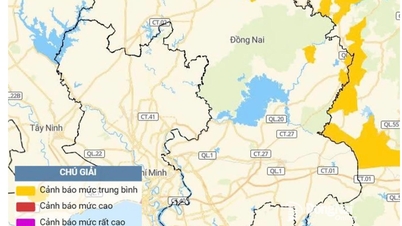





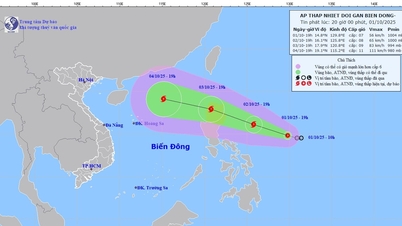

















Kommentar (0)